
Inhoud
Dit artikel is geschreven in samenwerking met onze redacteuren en gekwalificeerde onderzoekers om de juistheid en volledigheid van de inhoud te garanderen.Het content management team van onderzoekt zorgvuldig het werk van de redactie om ervoor te zorgen dat elk item voldoet aan onze hoge kwaliteitsnormen.
U kunt eenvoudig een afbeelding in een PDF-document invoegen, dankzij een gratis online PDF-editor.
stadia
-

Tot ziens SmallPDF. Met deze gratis tool kunt u een PDF-bestand in uw browser openen en uw eigen gegevens, inclusief afbeeldingen, toevoegen. -

Klik op Kies bestand. De knop bevindt zich in het midden van de pagina, in het blauwe vak. Hiermee wordt de bestandsverkenner in uw browser gestart. -

Zoek naar uw bestand. Ga naar de map met de PDF die u wilt bewerken. Het bestand dat u zoekt, moet de extensie hebben .pdf. -
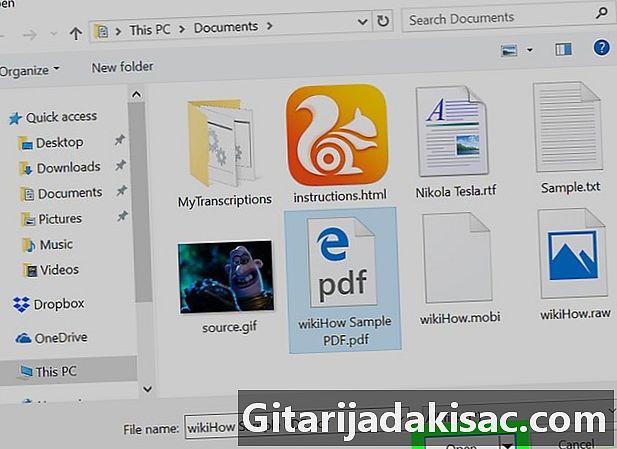
Selecteer het bestand. Klik op het bestand om het te selecteren en druk op de knop Openen. Het bestand wordt geopend in Smallpdf en zal klaar zijn om te worden bewerkt. -

Klik op BEELD TOEVOEGEN. Dit is de tweede optie van het bewerkingsmenu, net boven het venster van uw document. -
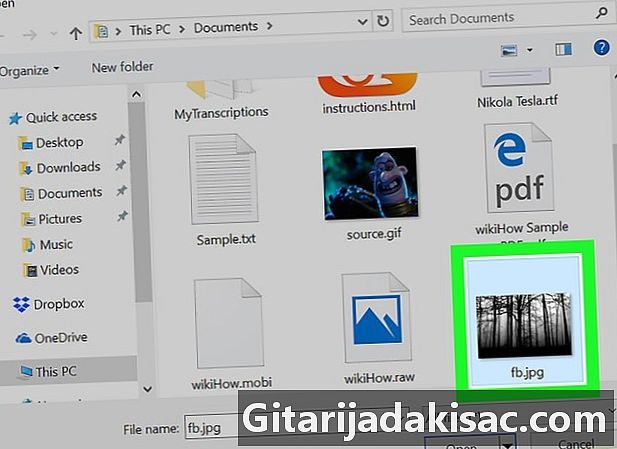
Zoek je foto. Ga naar de map met de in te voegen afbeelding. U kunt de meeste afbeeldingsindelingen invoegen, zoals JPG, GIF en PNG. -
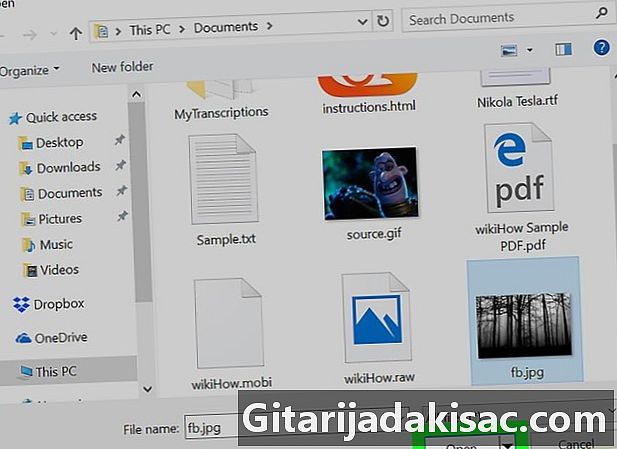
Selecteer je afbeelding. Klik op de afbeelding om deze te selecteren en druk op de knop Openen. Uw afbeelding verschijnt in het PDF-bestand. -

Bewerk de afbeelding. Wijzig de grootte van de afbeelding door de hoeken te slepen totdat deze de gewenste grootte heeft bereikt. -

Plaats de afbeelding. Sleep de afbeelding naar de plaats waar u deze wilt invoegen. Klik ergens op de afbeelding en sleep deze vervolgens naar de gewenste locatie. -

Klik op afwerking. De knop bevindt zich in de rechteronderhoek van de pagina. Hiermee wordt uw document opgeslagen en wordt u omgeleid naar een pagina met een downloadlink. -

Klik op Bestand downloaden. Hiermee wordt het bestand naar uw computer gedownload.